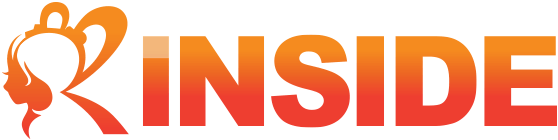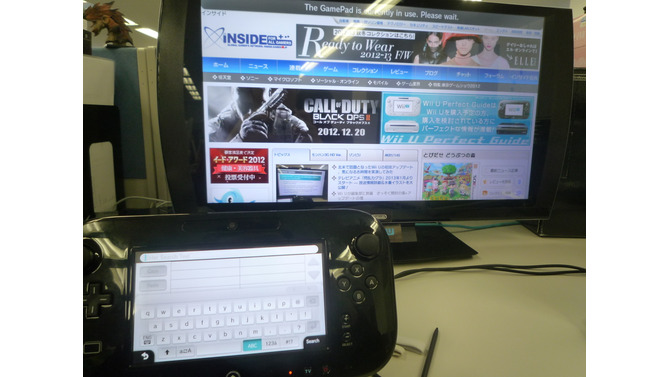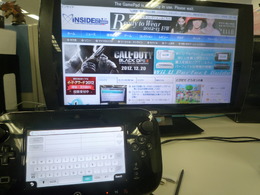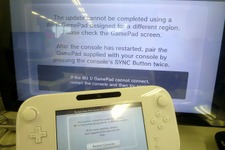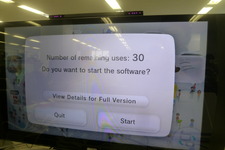まず、ブラウザを起動するにはWii Uメニューの最下部に配置されている、青色のアイコンをタッチ。アプリが起動するスタートページに移動します。基本的な操作は全てWii U GamePadから行います。特に難しいことはなく、タッチしていくだけで直感的に操作可能です。ちなみにWiiリモコンからだとポインタ自体は表示されるものの、クリックしたり、ボタン操作をすることはできませんでした。
動作はかなり軽く、よほどインターネット回線が遅くない限りはPCのブラウザと同じくらいのスピードでブラウジングできます。あまり速くスクロールすると表示が追いつかないところもありますが、一般的なブラウジングであれば、全く問題はないはずです。そして、特に目を見張るのが字(フォント)の綺麗さです。最大限まで拡大するとその綺麗さが分かります。
ブラウザ自体の機能はいたってシンプル。タブ機能にブックマーク、簡単な設定ができる程度です。ただ、それゆえに使いやすく感じるのかもしれません。
タブは6枚まで開くことができ、タッチスクリーンの長押しで、強制的に新しいタブに開くことが可能です。タブの切り替えはGamePadのボタンをタッチするか、ZR/Lボタンで隣のタブに移動することができます。もちろん瞬時に切り替えが可能で、タブを6枚同時に開いても動作がカクついたりすることはありません。
ブックマークは北米版にはGoogle、任天堂、ヤフーの英語版トップページが設定されていました。恐らく日本でも日本語版になるだけで、変わらないでのではないでしょうか。
そして、設定画面では、検索エンジン、Cookieの消去、ブラウザの設定リセット、プロキシ設定、そしてスクリーンサイズの調整が可能です。ちなみに検索エンジンはGoogleとYahoo!の2種類で、Yahoo!に設定しておくと、検索の際に関連ワードが出てくるようになります。
意外と楽しいのがカーテン機能。GamePadのXボタンを押すとTV画面がカーテンで覆われ、好きなタイミングでカーテンをオープンすることができるという機能です。何のことはないと思っていましたが、カーテンで覆われている最中はログインしているMiiが登場し、サザエさん顔負けのじゃんけん大会を開いてくれたり、ステッキを持って踊り出したりと、なかなか楽しい仕掛けが満載です。
なお、Flashには非対応となっていますが、YouTubeは視聴可能。前の記事ではYouTubeアプリを紹介しましたが、ブラウザ版はそれ以上に魅力的に感じました。動画を再生すると、TV画面とGamepad全画面に映像が表示されますが、GamePadのボタンをタッチすると、TV画面には映像が表示されたままGamePadでは他のサイトをブラウジングすることができます。まさに2画面というハードの特性を生かした仕様になっています。
今回は機能面を中心にお伝えしました。後ほどは、Wii Uのブラウザでできること、できないことをまとめてお伝えしますので、そちらもお楽しみに。
関連リンク
編集部おすすめの記事
特集
任天堂 アクセスランキング
-

衝撃の事実!『ポケモン』モンスターボールの誕生に隠された“ある教授の研究”とは…
-

『星のカービィ スターアライズ』このコピー能力が強い!8選
-

『桃鉄』ソロプレイ全物件制覇こそ、“おうち時間”を最高に楽しむエンドコンテンツ!ワンミスで資産が吹き飛ぶ地獄のサバイバル100年を生き延びろ
-
『星のカービィ スターアライズ』いくつ知ってる?小ネタ10選【ネタバレ注意】
-
『モンハンライズ』で手強いモンスターは?読者が選んだ投票結果ー苦しめられたハンターの生の声をお届け
-
Wiiでカラオケが楽しめる『カラオケJOYSOUND Wii SUPER DX ひとりでみんなで歌い放題!』12月9日発売
-
SF人狼ADV『グノーシア』の「ジナ」が魅力的すぎるので話を聞いて欲しい─彼女が深刻に好きなあの人からのコメントも
-
『ポケモンSV』で再び力は目覚めるのか!?ファンから廃止技の復活を望む声
-
『ポケモン スカーレット・バイオレット』新御三家はだれを選ぶ?2,000人以上が投票したアンケート結果発表!
-
ポケモン×バンプのMV「GOTCHA!」が「ポケモンオタクが作った激エモMV」だったので解説させてくれ